μετατρέψτε MPG / MPEG σε MP4 με υψηλή ταχύτητα και υψηλή ποιότητα εικόνας / ήχου.
- Μετατρέψτε το AVCHD σε MP4
- Μετατροπή MP4 σε WAV
- Μετατρέψτε το MP4 σε WebM
- Μετατροπή MPG σε MP4
- Μετατροπή SWF σε MP4
- Μετατροπή MP4 σε OGG
- Μετατροπή VOB σε MP4
- Μετατρέψτε το M3U8 σε MP4
- Μετατρέψτε το MP4 σε MPEG
- Ενσωματώστε τους υποτίτλους σε MP4
- Διαχωριστές MP4
- Κατάργηση του ήχου από το MP4
- Μετατρέψτε τα βίντεο 3GP σε MP4
- Επεξεργασία αρχείων MP4
- Μετατροπή AVI σε MP4
- Μετατροπή MOD σε MP4
- Μετατρέψτε το MP4 σε MKV
- Μετατροπή WMA σε MP4
- Μετατρέψτε το MP4 σε WMV
Πώς να τραβήξετε φωτογραφία διαβατηρίου με το iPhone επαγγελματικά
 αναρτήθηκε από Λίζα Οου / 09 Ιαν 2024 09:00
αναρτήθηκε από Λίζα Οου / 09 Ιαν 2024 09:00 Γεια σας παιδιά! Σκοπεύω να βγάλω φωτογραφία διαβατηρίου γιατί απαιτείται για ένα από τα κύρια θέματα μας. Θέλω να βγει όμορφο. Ο λόγος είναι ότι θα αναρτηθούν σε ολόκληρη την πανεπιστημιούπολη μας. Ωστόσο, είναι η πρώτη φορά που βγάζω φωτογραφία διαβατηρίου. Μπορείτε να με βοηθήσετε να το κάνω τέλειο; Οποιεσδήποτε συστάσεις θα εκτιμηθούν πολύ. Σας ευχαριστώ πολύ εκ των προτέρων!
Ας βγάλουμε επαγγελματικά φωτογραφίες διαβατηρίου στο iPhone με αυτήν την ανάρτηση! Θα σας δείξει έναν πλήρη οδηγό για την εκτέλεση του αναφερόμενου σεναρίου. Τι περιμένεις? Είναι ώρα να κάνετε κύλιση προς τα κάτω.
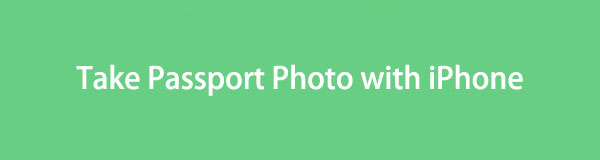

Λίστα οδηγών
Μέρος 1. Πώς να τραβήξετε φωτογραφία διαβατηρίου με το iPhone
Κατά τη λήψη μιας φωτογραφίας διαβατηρίου με το iPhone, όχι μόνο η ανάλυση είναι το μόνο πράγμα που πρέπει να λάβετε υπόψη. Λαμβάνοντας υπόψη το μέρος, τον φωτισμό, το πρόσωπό σας και πολλά άλλα θα σας βοηθήσουν να τραβήξετε την τέλεια φωτογραφία διαβατηρίου. Θα παραθέσουμε μερικά πράγματα που πρέπει να λάβετε υπόψη παρακάτω, συμπεριλαμβανομένου του τρόπου σωστής εκτέλεσης. Παρακαλώ προχωρήστε προς τα κάτω.
Πρόταση 1. Αφαιρέστε τα αξεσουάρ που καλύπτουν το πρόσωπό σας
Το πρόσωπό σας πρέπει να φαίνεται καθαρά στην εικόνα του διαβατηρίου. Σημαίνει να αφαιρέσετε όσο το δυνατόν περισσότερο όλα τα απαραίτητα αξεσουάρ που καλύπτουν το πρόσωπό σας. Περιλαμβάνει κοσμήματα προσώπου, γυαλιά, καπέλα και πολλά άλλα. Επίσης, εξαρτάται από τις απαιτήσεις της χώρας σας.
Μερικές από εσάς προτιμάτε να φοράτε μακιγιάζ για να φαίνονται εμφανίσιμες και όχι χλωμή. Μπορείτε να φορέσετε μερικά, αλλά μόνο για μέτρια χρήση. Σημαίνει ότι μπορείτε να φοράτε μόνο ελαφρύ μακιγιάζ.
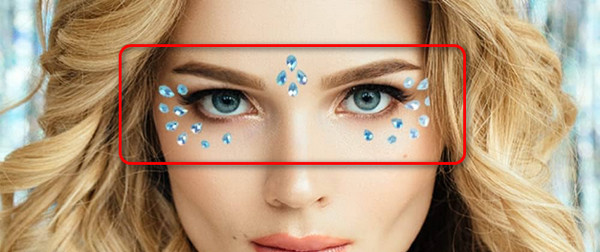
Πρόταση 2. Επιλέξτε ένα καλό φόντο και φωτισμό
Εάν τραβήξετε φωτογραφία διαβατηρίου στο iPhone, η κάμερα θα τραβήξει και το φόντο σας. Εάν ναι, βεβαιωθείτε ότι έχετε ένα αξιοπρεπές υπόβαθρο. Οι περισσότερες από τις κοινές πεποιθήσεις που πιστεύουν οι άνθρωποι είναι ότι πρέπει να έχετε λευκό φόντο. Το γεγονός είναι ότι μπορείτε να επιλέξετε φόντα που είναι απλά και ανοιχτόχρωμα. Βεβαιωθείτε ότι δεν υπάρχουν υπερβολικά πράγματα στο παρασκήνιο. Επίσης, φορέστε επίσημα ή ημι-επίσημα ρούχα.
Επιπλέον, φροντίστε να έχετε καθαρό και καλό φωτισμό. Μην χρησιμοποιείτε το φως του ήλιου για τους κεραυνούς. Ο λόγος είναι ότι το χρώμα του προσώπου σας θα αλλάξει σε πορτοκαλί ή οτιδήποτε άλλο.

Πρόταση 3. Βγάλτε μια φωτογραφία με καλή στάση
Η απαιτούμενη έκφραση προσώπου για τη λήψη φωτογραφίας είναι ένα ουδέτερο πρόσωπο. Μη χαμογελάς. Πραγματοποιήστε επαφή μάτι με μάτια με τον φακό της κάμερας. Επιπλέον, σταθείτε ίσια για να κάνετε μια καλή στάση.
Ετοιμάστε το iPhone σας για λήψη φωτογραφίας διαβατηρίου. Χρειάζεται μόνο να ανοίξετε την εφαρμογή Κάμερα πατώντας το εικονίδιο από την Αρχική οθόνη. Μετά από αυτό, εστιάστε την κάμερα στο κέντρο. Εάν είστε έτοιμοι να τραβήξετε μια φωτογραφία, πατήστε το κουμπί Κύκλος στο κάτω κέντρο της κύριας διεπαφής.
Το Video Converter Ultimate είναι το καλύτερο λογισμικό μετατροπής βίντεο και ήχου το οποίο μπορεί να μετατρέψει MPG / MPEG σε MP4 με γρήγορη ταχύτητα και υψηλή ποιότητα εικόνας / ήχου.
- Μετατρέψτε οποιοδήποτε βίντεο / ήχο όπως MPG, MP4, MOV, AVI, FLV, MP3 κ.λπ.
- Υποστήριξη μετατροπής βίντεο 1080p / 720p HD και 4K UHD.
- Ισχυρές λειτουργίες επεξεργασίας όπως Trim, Crop, Rotate, Effects, Enhance, 3D και πολλά άλλα.
Βεβαιωθείτε ότι τραβάτε πολλές φωτογραφίες για να αποφύγετε να τραβήξετε ξανά. Εάν είναι δυνατόν, χρησιμοποιήστε τη λειτουργία ριπής. Εάν ναι, μπορείτε να επιλέξετε από πολλές επιλογές.
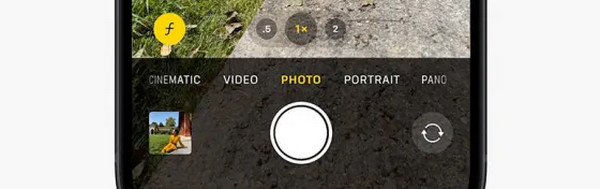
Μέρος 2. Τρόπος περικοπής φωτογραφιών μεγέθους διαβατηρίου στο iPhone
Φυσικά, το iPhone έχει τη δυνατότητα περικοπής στην εφαρμογή Φωτογραφίες για να δημιουργεί φωτογραφίες διαβατηρίου σύμφωνα με τα αιτήματά σας. Αλλά οι περιορισμένες λειτουργίες μπορεί να μην σας ικανοποιήσουν καθόλου. Εάν ναι, χρησιμοποιήστε εφαρμογές ή προγράμματα τρίτων που μπορούν να το κάνουν. Είσαι τυχερός! Θα δημοσιεύσουμε τους 2 τρόπους για να το κάνετε αυτό. Παρακαλούμε δείτε τα καθώς κάνετε κύλιση προς τα κάτω.
Επιλογή 1. Χρησιμοποιήστε την εφαρμογή τρίτων
ID Photo - Passport Photo Maker είναι μια εφαρμογή που έχει σχεδιαστεί για να μετατρέπει τις φωτογραφίες του iPhone σας σε εικόνες διαβατηρίου. Το καλό με αυτήν την εφαρμογή είναι ότι υποστηρίζει πολλές βίζες και προκατασκευασμένες αναλύσεις που μπορείτε να χρησιμοποιήσετε. Μερικά είναι η Βίζα Ηνωμένου Βασιλείου, η Βίζα Κίνας, η Βίζα Ιαπωνίας, η Βίζα Νότιας Κορέας και άλλα. Ωστόσο, η εφαρμογή περιέχει ενοχλητικές διαφημίσεις που μπορεί να παρεμβαίνουν στη διαδικασία. Τέλος πάντων, δείτε τα λεπτομερή βήματα σχετικά με τον τρόπο χρήσης της εφαρμογής. Προχώρα.
Βήμα 1Λήψη φωτογραφίας ταυτότητας - Passport Photo Maker στο App Store. Μετά από αυτό, ξεκινήστε το πατώντας το κουμπί Άνοιγμα. Πατήστε τα κουμπιά Λήψη φωτογραφίας ή Επιλέξτε φωτογραφία στην πρώτη διεπαφή. Αργότερα, εισαγάγετε την εικόνα που προτιμάτε.

Βήμα 2Επιλέξτε το μέγεθος που προτιμάτε. Μπορείτε να επιλέξετε σε ποια χώρα βρίσκεστε. Αργότερα, πατήστε το κουμπί Δημιουργία. Επεξεργαστείτε τη φωτογραφία. Πατήστε το κουμπί Επόμενο επάνω δεξιά και ακολουθήστε τις οδηγίες στην οθόνη. Αργότερα, επιλέξτε το κουμπί Αποθήκευση για να διατηρήσετε την εικόνα στο iPhone σας.
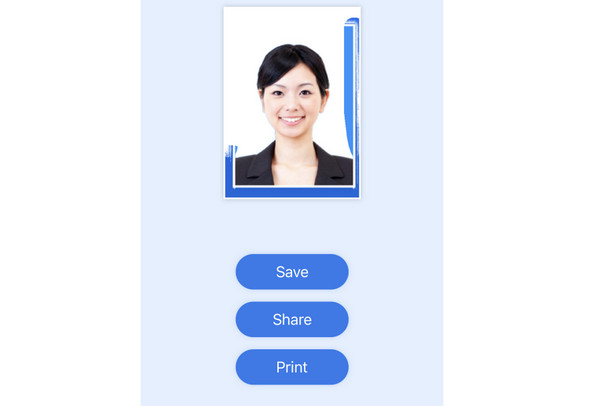
Επιλογή 2. Χρησιμοποιήστε λογισμικό τρίτων
Εναλλακτικά, μπορείτε να επεξεργαστείτε τις φωτογραφίες διαβατηρίου που τραβήχτηκαν από το iPhone σας σε υπολογιστή. Είναι με τη βοήθεια του FoneLab Video Converter Ultimate. Μπορεί να περικόψει τις φωτογραφίες του iPhone σας για να πληροί τις αναλύσεις των απαιτήσεων διαβατηρίου. Ο λόγος είναι ότι το εργαλείο μπορεί να σας επιτρέψει να προσαρμόσετε το μήκος και το πλάτος της εικόνας. Επιπλέον, αφού ρυθμίσετε την ανάλυση φωτογραφίας, μπορείτε να χρησιμοποιήσετε τα εργαλεία επεξεργασίας του λογισμικού για περαιτέρω επεξεργασίες.
Το Video Converter Ultimate είναι το καλύτερο λογισμικό μετατροπής βίντεο και ήχου το οποίο μπορεί να μετατρέψει MPG / MPEG σε MP4 με γρήγορη ταχύτητα και υψηλή ποιότητα εικόνας / ήχου.
- Μετατρέψτε οποιοδήποτε βίντεο / ήχο όπως MPG, MP4, MOV, AVI, FLV, MP3 κ.λπ.
- Υποστήριξη μετατροπής βίντεο 1080p / 720p HD και 4K UHD.
- Ισχυρές λειτουργίες επεξεργασίας όπως Trim, Crop, Rotate, Effects, Enhance, 3D και πολλά άλλα.
Τώρα, ήρθε η ώρα να δούμε πώς λειτουργεί το εργαλείο για να περικόψετε τις φωτογραφίες του iPhone σας και να τις μετατρέψετε σε μέγεθος διαβατηρίου. Παρακαλούμε μιμηθείτε τα παρακάτω λεπτομερή βήματα. Προχώρα.
Βήμα 1Λήψη FoneLab Video Converter Ultimate στον υπολογιστή σου. Χρειάζεται μόνο να σημειώσετε το Δωρεάν κατέβασμα εικονίδιο στον επίσημο ιστότοπο του λογισμικού. Μετά από αυτό, ο υπολογιστής θα εκκινήσει αυτόματα το εργαλείο. Συνδέστε το iPhone σας στον υπολογιστή μέσω του καλωδίου USB που λειτουργεί. Ανοίξτε το άλμπουμ και επιλέξτε το iPhone σας. Εντοπίστε τις φωτογραφίες που θέλετε να περικόψετε στη συνέχεια.

Βήμα 2Στην κορυφή, επιλέξτε το Κολάζ αυτί. Αργότερα, κάντε κλικ στο Μονό πλαίσιο εικονίδιο στο κέντρο της οθόνης. Στη συνέχεια θα δείτε τη διεπαφή εισαγωγής. Σύρετε και αποθέστε τη φωτογραφία για να ξεκινήσει η διαδικασία. Εναλλακτικά, επιλέξτε το εικονίδιο Συν στα αριστερά για να εισαγάγετε τις εικόνες.

Βήμα 3Στο επάνω μέρος των πλαισίων, επιλέξτε το Ανάλυση Ενότητα. Αργότερα, θα δείτε πολλές επιλογές στην οθόνη. Παρακαλώ επιλέξτε το Εξατομικευμένο κουμπί. Μετά από αυτό, εισαγάγετε την ανάλυση διαβατηρίου που απαιτείται από τη χώρα σας. Κάντε κλικ στο OK κουμπί στη συνέχεια για να εφαρμόσετε τις αλλαγές.
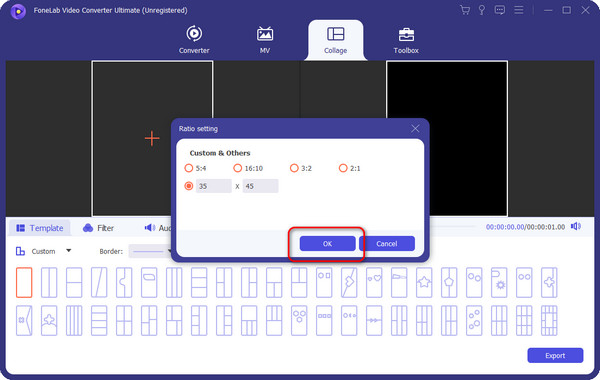
Βήμα 4Τώρα, ήρθε η ώρα να αποθηκεύσετε την εικόνα από το λογισμικό. Χρειάζεται μόνο να κάνετε κλικ στο εξαγωγή κουμπί στο κάτω μέρος της κύριας διεπαφής. Αργότερα, αποθηκεύστε τη φωτογραφία στην ενότητα άλμπουμ του iPhone σας.
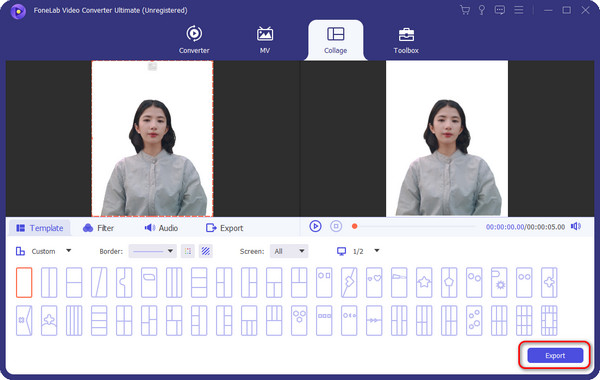
Μέρος 3. Συχνές ερωτήσεις σχετικά με τον τρόπο λήψης φωτογραφίας διαβατηρίου με το iPhone
1. Πώς τραβάτε φωτογραφίες 2x2 σε ένα iPhone;
Ανοίξτε το Φωτογραφική μηχανή εφαρμογή στο iPhone σας. Μετά από αυτό, τραβήξτε μια φωτογραφία του εαυτού σας πατώντας το εικονίδιο Κύκλος στο κάτω μέρος. Αργότερα, αναζητήστε ένα διαδικτυακό εργαλείο που μπορεί να περικόψει φωτογραφίες σε 2x2. Επιλέξτε το πρώτο αποτέλεσμα στην οθόνη σας. Πατήστε το Επιλέξτε Αρχείο κουμπί στο κέντρο και εισαγάγετε την εικόνα που θέλετε να κόψετε. Αργότερα, πατήστε το Εφαρμογή κουμπί και αποθηκεύστε την εικόνα στο iPhone σας.
2. Έχει η Apple ενσωματωμένη εφαρμογή φωτογραφιών διαβατηρίου;
Δυστυχώς όχι. Η Apple δεν προσφέρει επίσημα μια ενσωματωμένη εφαρμογή φωτογραφιών διαβατηρίου που μπορείτε να χρησιμοποιήσετε. Ωστόσο, υπάρχουν πολλές εφαρμογές που μπορείτε να χρησιμοποιήσετε. Μπορείτε να τα αναζητήσετε στο App Store. Ένα από τα κορυφαία είναι η εφαρμογή Passport Photo - ID Photo.
Αυτά είναι όλα προς το παρόν σχετικά με τη λήψη φωτογραφιών διαβατηρίου με το iPhone. Πρέπει να λάβετε υπόψη διάφορα πράγματα σχετικά με το περιβάλλον σας, το iPhone και πολλά άλλα. Όλα θα αξίζουν μετά γιατί η φωτογραφία του διαβατηρίου σας θα είναι όμορφη. Επιπλέον, εάν θέλετε να περικόψετε την εικόνα σας σε μέγεθος διαβατηρίου, μπορείτε να χρησιμοποιήσετε FoneLab Video Converter Ultimate. Έχετε περισσότερες ερωτήσεις; Αφήστε τα στην παρακάτω ενότητα σχολίων. Ευχαριστώ!
Το Video Converter Ultimate είναι το καλύτερο λογισμικό μετατροπής βίντεο και ήχου το οποίο μπορεί να μετατρέψει MPG / MPEG σε MP4 με γρήγορη ταχύτητα και υψηλή ποιότητα εικόνας / ήχου.
- Μετατρέψτε οποιοδήποτε βίντεο / ήχο όπως MPG, MP4, MOV, AVI, FLV, MP3 κ.λπ.
- Υποστήριξη μετατροπής βίντεο 1080p / 720p HD και 4K UHD.
- Ισχυρές λειτουργίες επεξεργασίας όπως Trim, Crop, Rotate, Effects, Enhance, 3D και πολλά άλλα.
